Vystavit vratku na základě jiného dokladu (Skladové doklady)
V agendě Skladové doklady můžete hromadně vystavovat vratky k existujícím dokladům. Vratky nevystavujte ručně, vazby na související doklady zajistí pouze průvodce pro vystavení dokladů, jehož funkce naleznete v menu Nástroje agendy (Agenda):
| Vystavit vratku k → |
|---|
Vystavení vratky ke skladové příjemce
Vratka příjemky slouží pro zrušení vystavené příjemky a vrácení produktů ze skladu.
Je možné vystavit vratku příjemky i bez vazby na konkrétní příjemku. Tato volba je vhodná při vracení většího množství položek, kde není možné dohledávat konkrétní nákupy. Pokud vracíte jednotlivý nákup, doporučujeme pro pořádek v evidenci určit vracený příjem (vazba umožní vystavit dobropis ke konkrétní faktuře za nákup).
- Z nabídky menu Nástroje agendy (Agenda) vyberete příkaz Vystavit vratku k → Příjemce...
- Systém zobrazí dialogové okno Výběr záznamů – Vystavení vratek ke skladovým příjemkám se seznamem vystavených příjemek za všechny roky a knihy (obr. 1).
- Popis práce s dialogem Výběr záznamů naleznete v dokumentu Vystavení dokladů (popis dialogu).
- Ze seznamu vyberete
 jeden nebo více dokladů, ke kterým chcete vystavit vratku příjemky.
jeden nebo více dokladů, ke kterým chcete vystavit vratku příjemky.
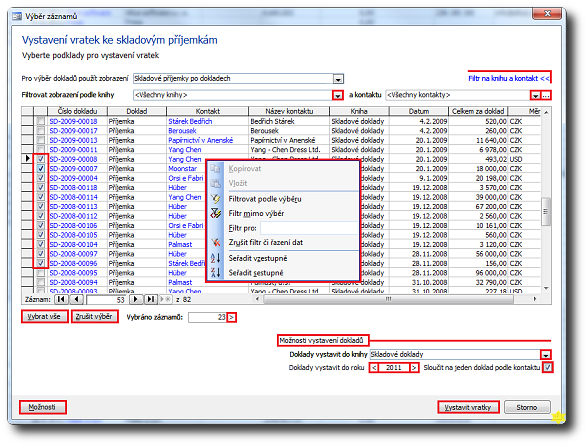
Obrázek 1: Dialog Výběr záznamů – Vystavení vratek ke skladovým příjemkám. Pomocí místní nabídky lze záznamy filtrovat a řadit.
- Klepněte na tlačítko Vystavit vratky. Systém do vybrané knihy a roku vytvoří nový záznam Vratka a vyplní jednotlivá pole dokladu:
- nastaví číslo dokladu podle číselné řady knihy.
- nastaví výchozí hodnoty záznamu.
- ostatní pole vyplní podle vybrané příjemky.
- položky dokladu Příjemka jsou zkopírovány do Vratky a stav položky v poli Stav je koncept.
- Jestliže byl vystaven jen jeden doklad, otevře se záznam pro úpravy. Okno Vystavené doklady s přehledem vystavených dokladů se otevře, jen pokud bylo vystaveno více dokladů.
Související dokument
Vystavení vratky ke skladové výdejce
Vratka výdejky slouží pro zrušení vystavené výdejky a vrácení produktů na sklad.
- Z nabídky menu Nástroje agendy (Agenda) vyberete příkaz Vystavit vratku k → Výdejce...
- Systém zobrazí dialogové okno Výběr záznamů – Vystavení vratek ke skladovým výdejkám se seznamem vystavených výdejek za všechny roky a knihy (obr. 2).
- Popis práce s dialogem Výběr záznamů naleznete v dokumentu Vystavení dokladů (popis dialogu).
- Ze seznamu vyberete
 jeden nebo více dokladů, ke kterým chcete vystavit vratku výdejky.
jeden nebo více dokladů, ke kterým chcete vystavit vratku výdejky.
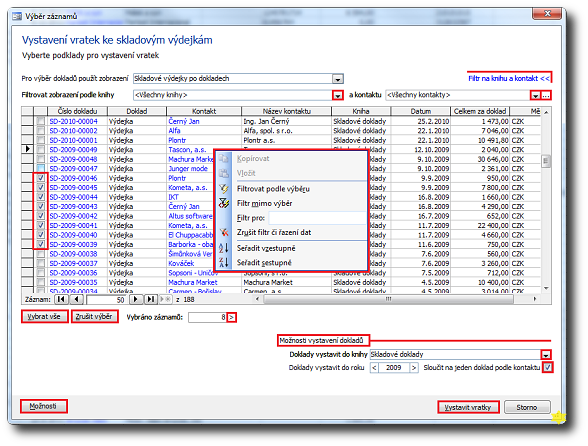
Obrázek 2: Dialog Výběr záznamů – Vystavení vratek ke skladovým výdejkám. Pomocí místní nabídky lze záznamy filtrovat a řadit.
- Klepněte na tlačítko Vystavit vratky. Systém do vybrané knihy a roku vytvoří nový záznam Vratka a vyplní jednotlivá pole dokladu:
- nastaví číslo dokladu podle číselné řady knihy.
- nastaví výchozí hodnoty záznamu.
- ostatní pole vyplní podle vybrané výdejky.
- položky dokladu Výdejka jsou zkopírovány do Vratky a stav položky v poli Stav je koncept.
- Jestliže byl vystaven jen jeden doklad, otevře se záznam pro úpravy. Okno Vystavené doklady s přehledem vystavených dokladů se otevře, jen pokud bylo vystaveno více dokladů.
Související dokument
Vystavení vratky ke skladové převodce
Funkce pro přesun produktů mezi sklady nevystaví vratku, nýbrž obrácenou převodku k vybrané převodce.
- Z nabídky menu Nástroje agendy (Agenda) vyberete příkaz Vystavit vratku k → Převodce...
- Systém zobrazí dialogové okno Výběr záznamů – Vystavení vratky ke skladové převodce se seznamem vystavených převodek za všechny roky a knihy (obr. 3).
- Popis práce s dialogem Výběr záznamů naleznete v dokumentu Vystavení dokladů (popis dialogu).
- Ze seznamu vyberete
 jeden nebo více dokladů, ke kterým chcete vystavit vratku převodky.
jeden nebo více dokladů, ke kterým chcete vystavit vratku převodky.
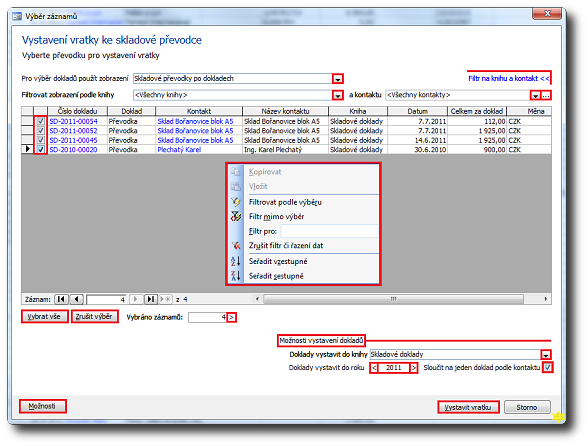
Obrázek 3: Dialog Výběr záznamů – Vystavení vratek ke skladové převodce. Pomocí místní nabídky lze záznamy filtrovat a řadit.
- Klepněte na tlačítko Vystavit vratku. Systém do vybrané knihy a roku vytvoří nový záznam Převodka s obrácenými sklady (a pokud to sklad vyžaduje, také s obráceným umístěním).
- Jestliže byl vystaven jen jeden doklad, otevře se záznam pro úpravy. Okno Vystavené doklady s přehledem vystavených dokladů se otevře, jen pokud bylo vystaveno více dokladů.
- Při vystavení vratky k převodce se zaznamená souvislost na vracenou převodku na kartu Souvislosti pro typ souvislosti Ostatní.
Vystavení vratky k vydanému dobropisu
- Z nabídky menu Nástroje agendy (Agenda) vyberete příkaz Vystavit vratku k → Vydanému dobropisu...
- Systém zobrazí dialogové okno Výběr záznamů – Vystavení vratky k dobropisu se seznamem vystavených dobropisů za všechny roky a knihy (obr. 4).
- Popis práce s dialogem Výběr záznamů naleznete v dokumentu Vystavení dokladů (popis dialogu).
- Ze seznamu vyberete
 jeden nebo více dokladů, ke kterým chcete vystavit vratku.
jeden nebo více dokladů, ke kterým chcete vystavit vratku.
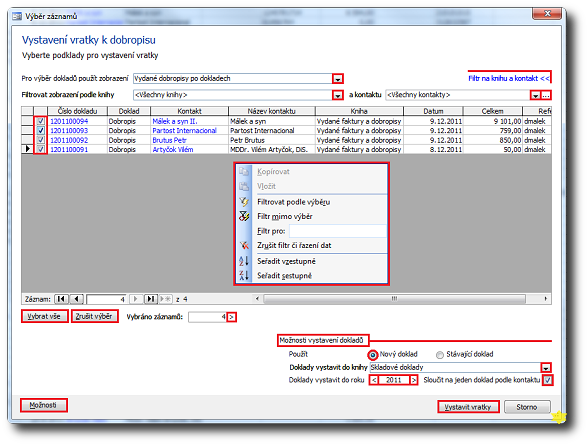
Obrázek 4: Dialog Výběr záznamů – Vystavení vratky k vydanému dobropisu. Pomocí místní nabídky lze záznamy filtrovat a řadit.
- Klepněte na tlačítko Vystavit vratky.
- Jestliže byl vystaven jen jeden doklad, otevře se záznam pro úpravy. Okno Vystavené doklady s přehledem vystavených dokladů se otevře, jen pokud bylo vystaveno více dokladů.
Související dokument
Vystavení vratky k přijatému dobropisu
- Z nabídky menu Nástroje agendy (Agenda) vyberete příkaz Vystavit vratku k → Přijatému dobropisu...
- Systém zobrazí dialogové okno Výběr záznamů – Vystavení vratky k dobropisu se seznamem vystavených dobropisů za všechny roky a knihy (obr. 5).
- Popis práce s dialogem Výběr záznamů naleznete v dokumentu Vystavení dokladů (popis dialogu).
- Ze seznamu vyberete
 jeden nebo více dokladů, ke kterým chcete vystavit vratku.
jeden nebo více dokladů, ke kterým chcete vystavit vratku.
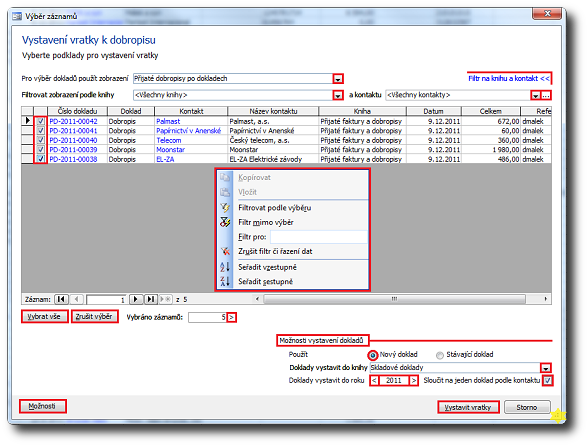
Obrázek 5: Dialog Výběr záznamů – Vystavení vratky k přijatému dobropisu. Pomocí místní nabídky lze záznamy filtrovat a řadit.
- Klepněte na tlačítko Vystavit vratky.
- Jestliže byl vystaven jen jeden doklad, otevře se záznam pro úpravy. Okno Vystavené doklady s přehledem vystavených dokladů se otevře, jen pokud bylo vystaveno více dokladů.
Navazující dokument
Související dokumenty
- Vystavení vratky k vydanému dobropisu
- Vystavení vratky k přijatému dobropisu
- Vystavit pokladní doklad vrácení
- Dobropis k přijaté faktuře
- Dobropisování vydaných dokladů
- Vystavit dobropis k vratce příjemky nebo výdejky
- Detail dokladu a rychlý odkaz na vystavený související doklad
- Dialog Množství produktu
